Impressora imprimindo azul em vez de preto: 7 soluções fáceis
 Frequentemente, você encontra sua impressora HP, Canon, Epson ou Brother imprimindo azul em vez de preto. Para alguns, o problema aparece após a troca dos cartuchos ou a redefinição da impressora, enquanto para outros, a impressora já faz isso assim que sai da caixa!
Frequentemente, você encontra sua impressora HP, Canon, Epson ou Brother imprimindo azul em vez de preto. Para alguns, o problema aparece após a troca dos cartuchos ou a redefinição da impressora, enquanto para outros, a impressora já faz isso assim que sai da caixa!
Se você está se perguntando por que minha impressora continua imprimindo em azul em vez de preto, as possíveis razões incluem configurações/preferences de impressão mal configuradas, cartuchos incompatíveis, driver desatualizado ou corrompido, cabeçote da impressora entupido, problemas com os bicos e uso de papel não suportado.
Antes de começar a consertar as coisas, reinicie a impressora e deixe-a descansar por 30-60 minutos. Além disso, certifique-se de estar usando cartuchos de tinta que sejam compatíveis com a impressora. Lembre-se de que as conformidades dos cartuchos de tinta específicos da região devem ser verificadas!
O que posso fazer se a impressora estiver imprimindo azul em vez de preto?
1. Realizar uma redefinição da impressora
Dica As etapas listadas aqui são para uma impressora HP. Se você tiver outra impressora, verifique a documentação oficial do fabricante para as etapas exatas, embora estas devam ser semelhantes.
- Ligue a impressora e aguarde 5 minutos para permitir que ela atinja um estado de espera.
- Agora, desconecte o cabo de alimentação da impressora, desconecte a outra extremidade da fonte de energia e aguarde 1 minuto.
- Agora, conecte o cabo de volta primeiro na tomada e depois na impressora.
- Ligue a impressora, aguarde as luzes pararem de piscar e depois verifique se o problema da impressão em azul foi resolvido.
2. Reinstalar a impressora
- Pressione Windows + X para abrir o menu Usuário Avançado e selecione Gerenciador de Dispositivos.
-
Expanda a entrada Impressoras, clique com o botão direito na impressora que imprime em azul em vez de preto e selecione Desinstalar dispositivo.
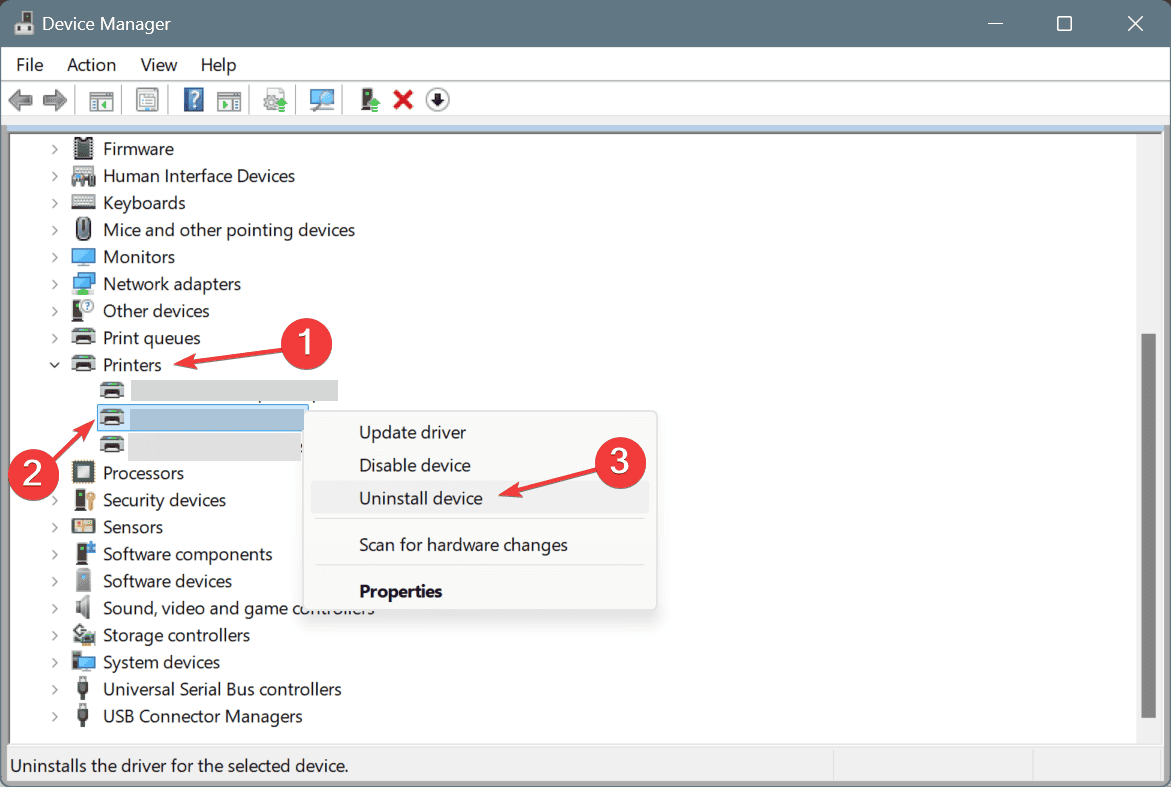
- Se disponível, marque a caixa de seleção para Tentar remover o driver para este dispositivo e, em seguida, clique em Desinstalar.
-
Pressione Windows + R para abrir Executar, digite appwiz.cpl no campo de texto e pressione Enter.
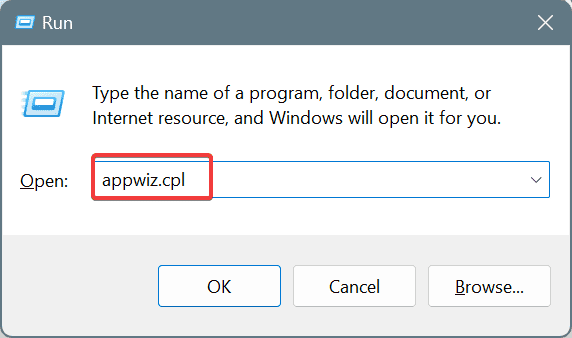
-
Selecione qualquer software relacionado à impressora na lista e clique em Desinstalar.
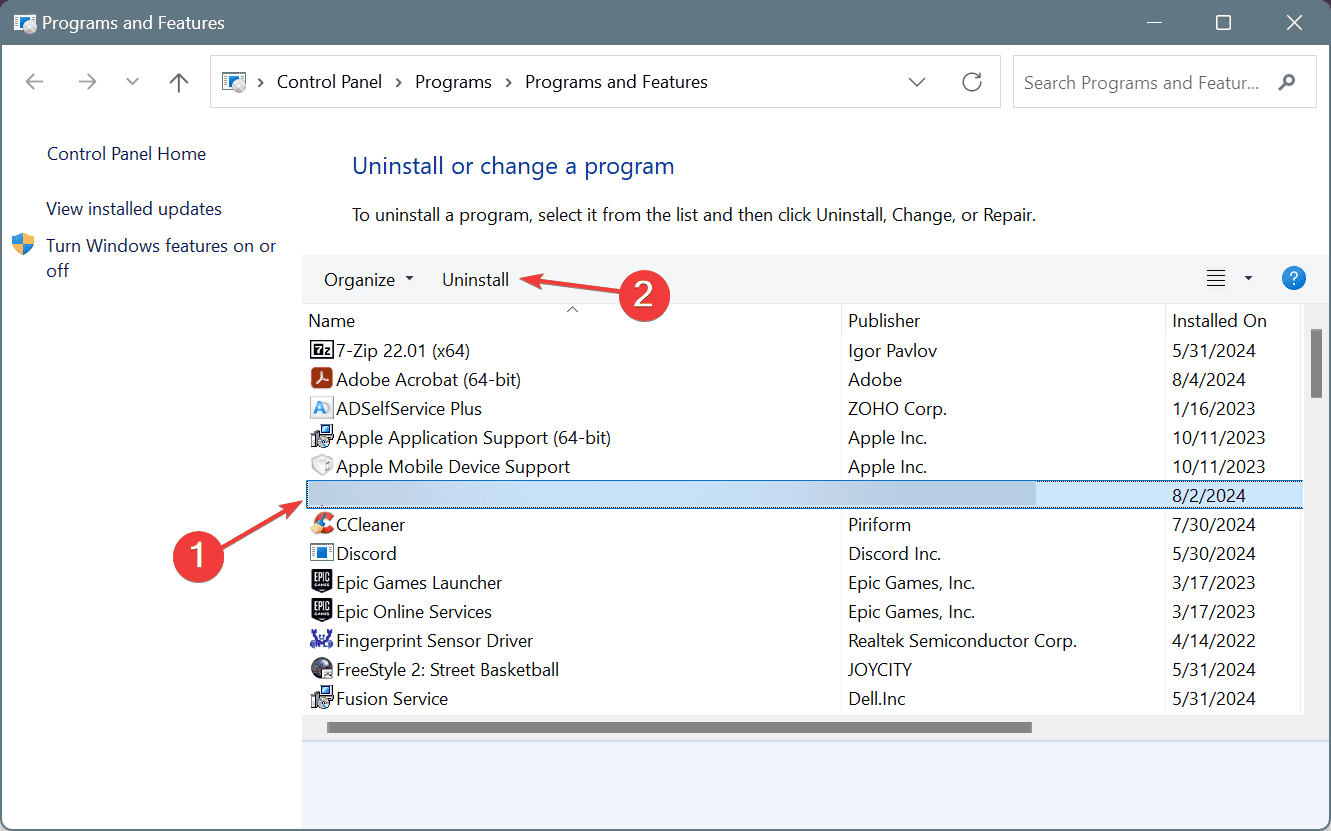
- Siga as instruções na tela para concluir o processo.
- Agora, visite o site oficial do fabricante, seja HP, Canon, Epson ou Brother, e baixe o driver e pacote de software dedicados para sua impressora e versão do sistema operacional.
-
Execute o arquivo de instalação (.exe), instale quaisquer ferramentas adicionais relacionadas à impressora junto com o driver e, em seguida, configure sua impressora.
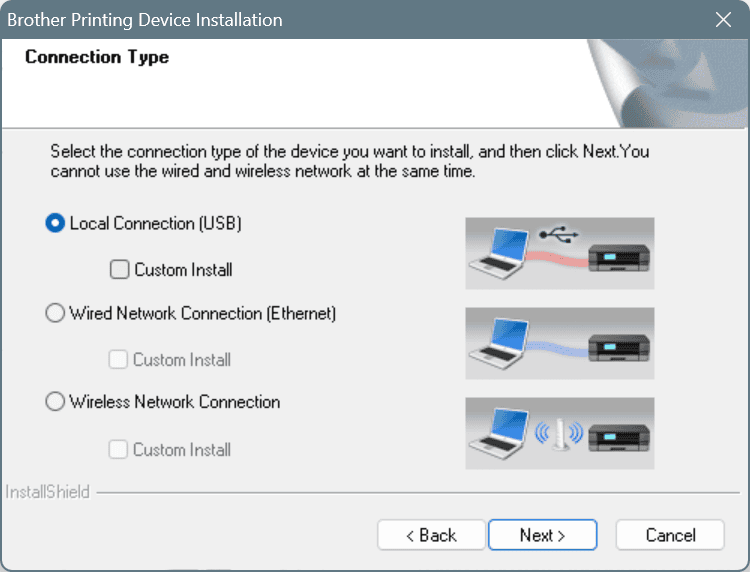
- Por fim, reinicie o computador e verifique se houve melhorias.
3. Verifique os bicos do cabeçote de impressão
Dica As etapas listadas aqui são para a impressora Epson Stylus Photo R280. Se você tiver outra impressora, verifique a documentação oficial do fabricante para as etapas exatas, embora estas devam ser semelhantes.
- Pressione e segure os botões Papel e Power na impressora e, assim que a luz de energia começar a piscar, solte apenas o botão Power.
- Ao ver o padrão de teste de bico sendo impresso, solte também o botão Papel e, em seguida, verifique os padrões.
-
Se você ver linhas retas e completas, o bico do cabeçote de impressão está bom, enquanto linhas quebradas ou fracas indicam entupimento. Para isso, você precisará limpar o cabeçote de impressão. (Fonte da imagem: documentos oficiais da Epson)
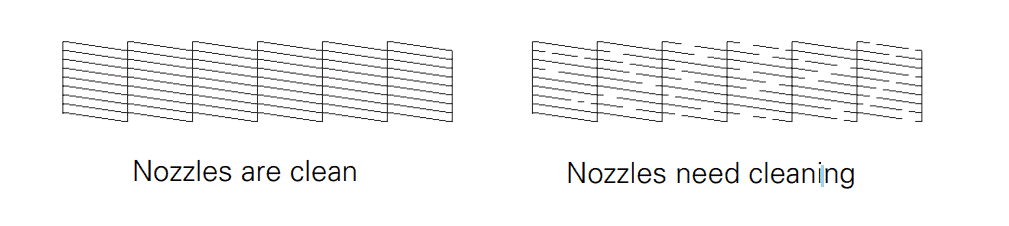
- Para limpar os bicos do cabeçote de impressão, pressione o botão Tinta na impressora por 3 segundos e aguarde a luz de energia começar a piscar.
- Após a limpeza do cabeçote de impressão, veja novamente o padrão de teste de bico e verifique se está bom. Se estiver, sua impressora Epson não deve mais estar imprimindo azul em vez de preto.
4. Verifique se há problemas específicos do programa
Quando sua impressora Epson, HP, Brother ou Canon está imprimindo azul em vez de preto com um determinado software, pode ser as configurações específicas do programa a serem culpadas. Por exemplo, a impressora está imprimindo azul em vez de preto para PDFs usando Adobe Acrobat.
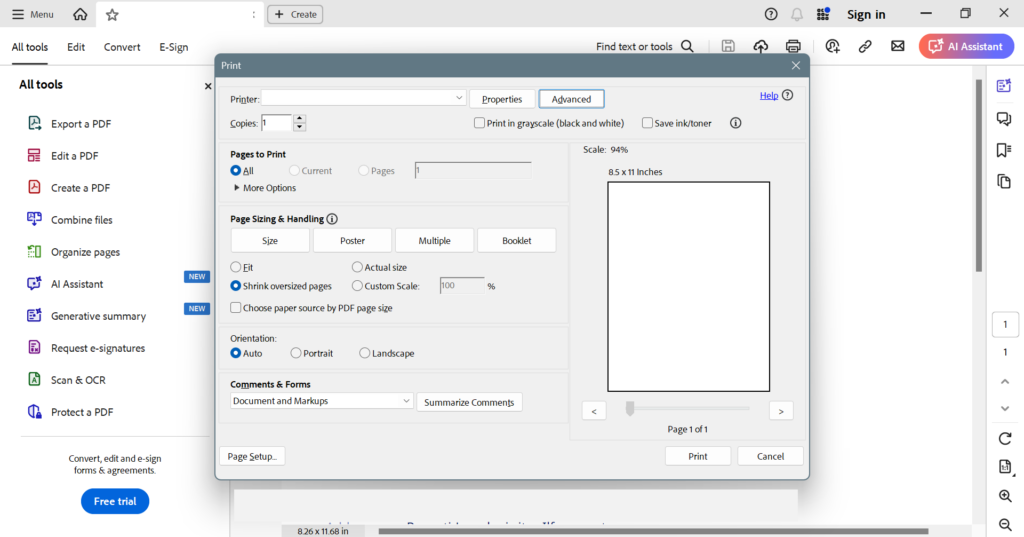 Configurações de impressão no Adobe Acrobat
Nesse caso, você pode redefinir o programa para as configurações padrão, reinstalá-lo ou tentar uma alternativa. Existem várias opções confiáveis para editores de PDF, bem como alternativas ao Microsoft Office para experimentar. Com uma dessas, o problema de impressão não deve mais aparecer!
Configurações de impressão no Adobe Acrobat
Nesse caso, você pode redefinir o programa para as configurações padrão, reinstalá-lo ou tentar uma alternativa. Existem várias opções confiáveis para editores de PDF, bem como alternativas ao Microsoft Office para experimentar. Com uma dessas, o problema de impressão não deve mais aparecer!
5. Verifique os níveis de tinta nos cartuchos
Níveis baixos de tinta no cartucho preto também podem fazer com que a impressora utilize tinta azul em vez disso. Portanto, verifique os níveis de tinta em todos os cartuchos e certifique-se de que não estão sem tinta. Além disso, enquanto você estiver nisso, verifique se todos os selos foram removidos do cartucho, especialmente o preto neste caso.
Além disso, tente um cartucho reserva, se você tiver um, e verifique se há melhorias. Caso a impressora não imprima mais azul em vez de preto, é provável que o cartucho anterior estivesse danificado e você precisará substituí-lo.
6. Mude o papel
Em alguns casos, foi a qualidade do papel a culpada pela impressora HP estar imprimindo azul em vez de preto. Portanto, se você mudou recentemente para outro papel para a impressora, comece a usar o anterior, e as impressões devem, na maioria das vezes, sair bem.
Quanto ao tamanho e qualidade do papel, consulte o manual da impressora para descobrir quais são os compatíveis e use apenas aqueles.
7. Entre em contato com o suporte
Quando nada mais funcionar, a última opção é entrar em contato com o suporte dedicado do fabricante. Se for um problema de hardware maior, você precisará fazer a impressora ser inspecionada e os componentes defeituosos reparados ou substituídos.
Agora que você resolveu o problema que fazia a impressora HP, Brother, Epson ou Canon imprimir azul em vez de preto, aprenda a baixar os drivers mais recentes da impressora e aproveite um desempenho melhorado!
Se você souber de mais soluções para o problema, compartilhe com nossos leitores na seção de comentários.













